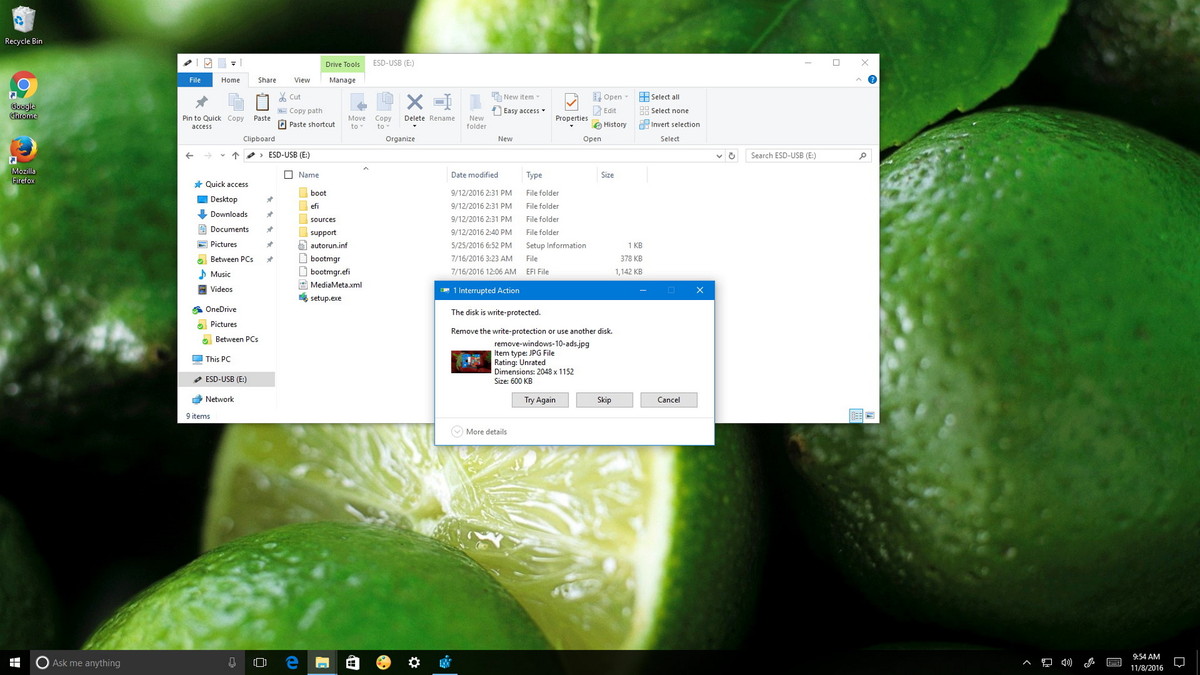Như một lớp bảo vệ thêm, bạn có thể sử dụng hướng dẫn này để kích hoạt write protection trên Windows 10 để ngăn chặn người dùng chuyển dữ liệu vào thiết bị USB.
Windows 10 là phiên bản an toàn nhất của Windows, nhưng thậm chí dù Microsoft có bỏ ra hàng vô số giờ để xây dựng các tính năng mới giúp máy tính trở nên an toàn hơn.
Lưu ý: việc chỉnh sửa Registry rất nguy hiểm, nó có thể gây ra các thiệt hại tới cài đặt của bạn và không thể khôi phục nếu không làm một cách chính xác. Bạn nên sao lưu toàn bộ trước khi thực hiện.
- Nhấn tổ hợp phím Windows + R để mở Run.
- Nhập Regedit, bấm OK để mở Registry .
- Duyệt đến đường dẫn sau: HKEY_LOCAL_MACHINE\SYSTEM\CurrentControlSet\Control
- Nhấp chuột phải vào Control -> New -> Key.
- Đặt tên cho Key mới là StorageDevicePolicies và nhấn Enter.
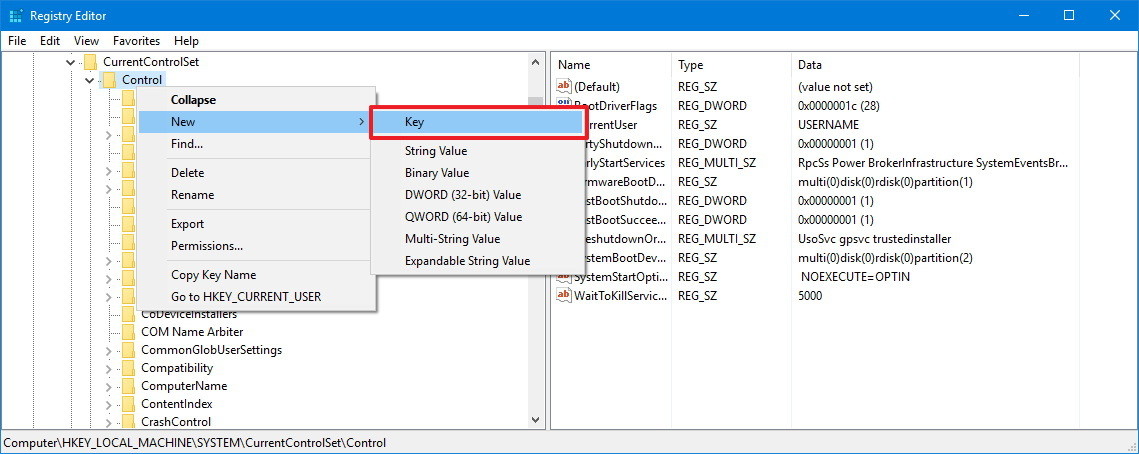
- Chọn vào Key vừa mới tạo, nhấp chuột phải vào phía bên phải, chọn New -> DWORD (32-bit) Value.
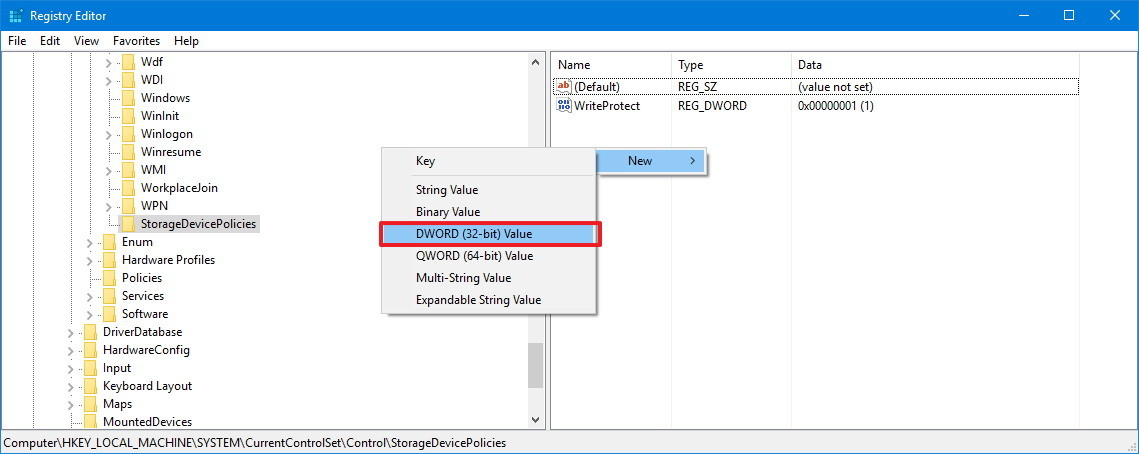
- Đặt tên cho DWORD vừa tạo thành WriteProtect, nhấn Enter.
- Nhấp đúp chuột vào DWORD vừa mới tạo, thay đổi giá trị 0 thành 1, nhấp OK.
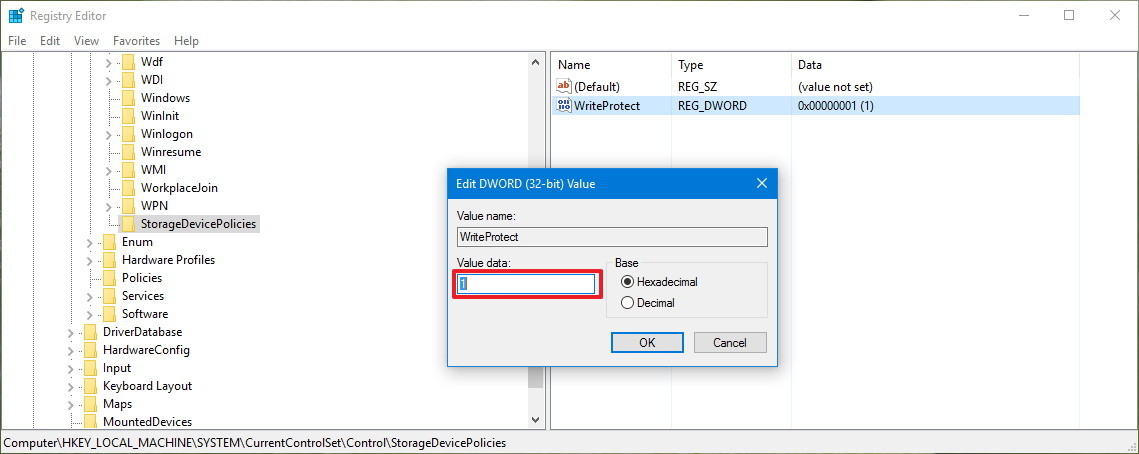
- Đóng Registry để hoàn tất.
Sau khi hoàn tất, bất cứ ai kết nối USB vào máy tính sẽ bị từ chối sao chép và nhận được tin nhắn với nội dung “This disk is write-protected”. Kết quả là không ai sẽ có thể chỉnh sửa, xóa, tạo, hoặc đổi tên tập tin trong các thiết bị lưu trữ bên ngoài.
Bất cứ lúc nào bạn muốn vô hiệu hóa tính năng này, hãy theo các bước phía trên để thay đổi giá trị DWORD từ 1 thành 0. Chúc các bạn thành công!